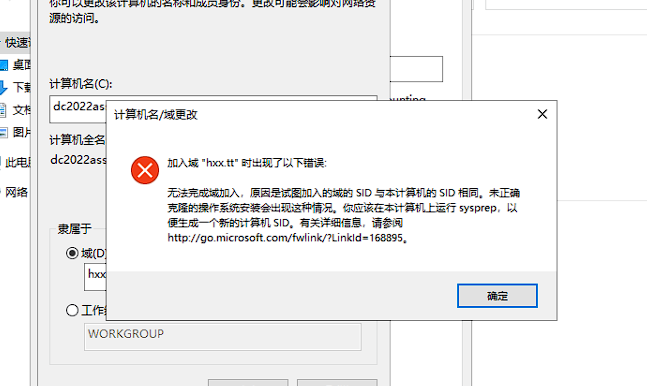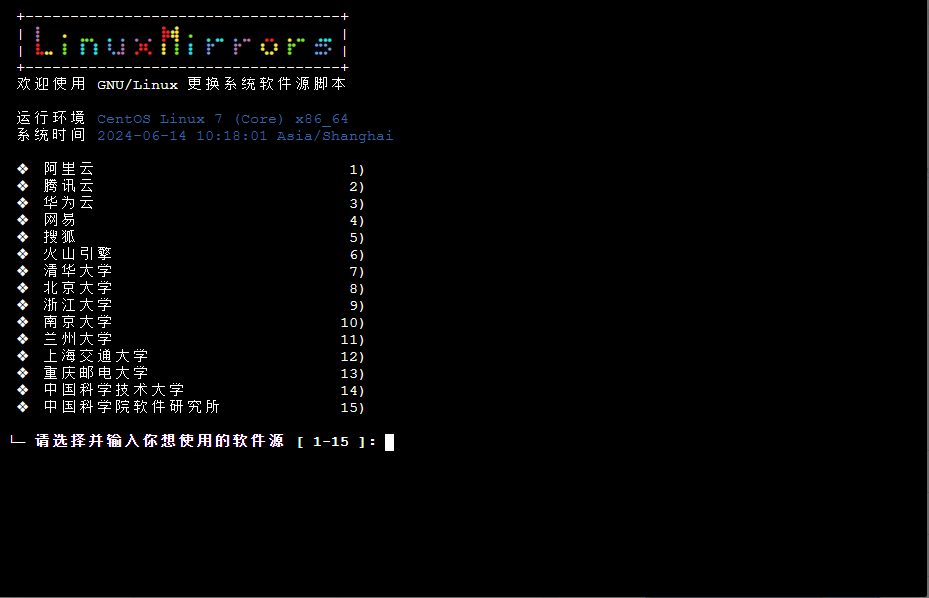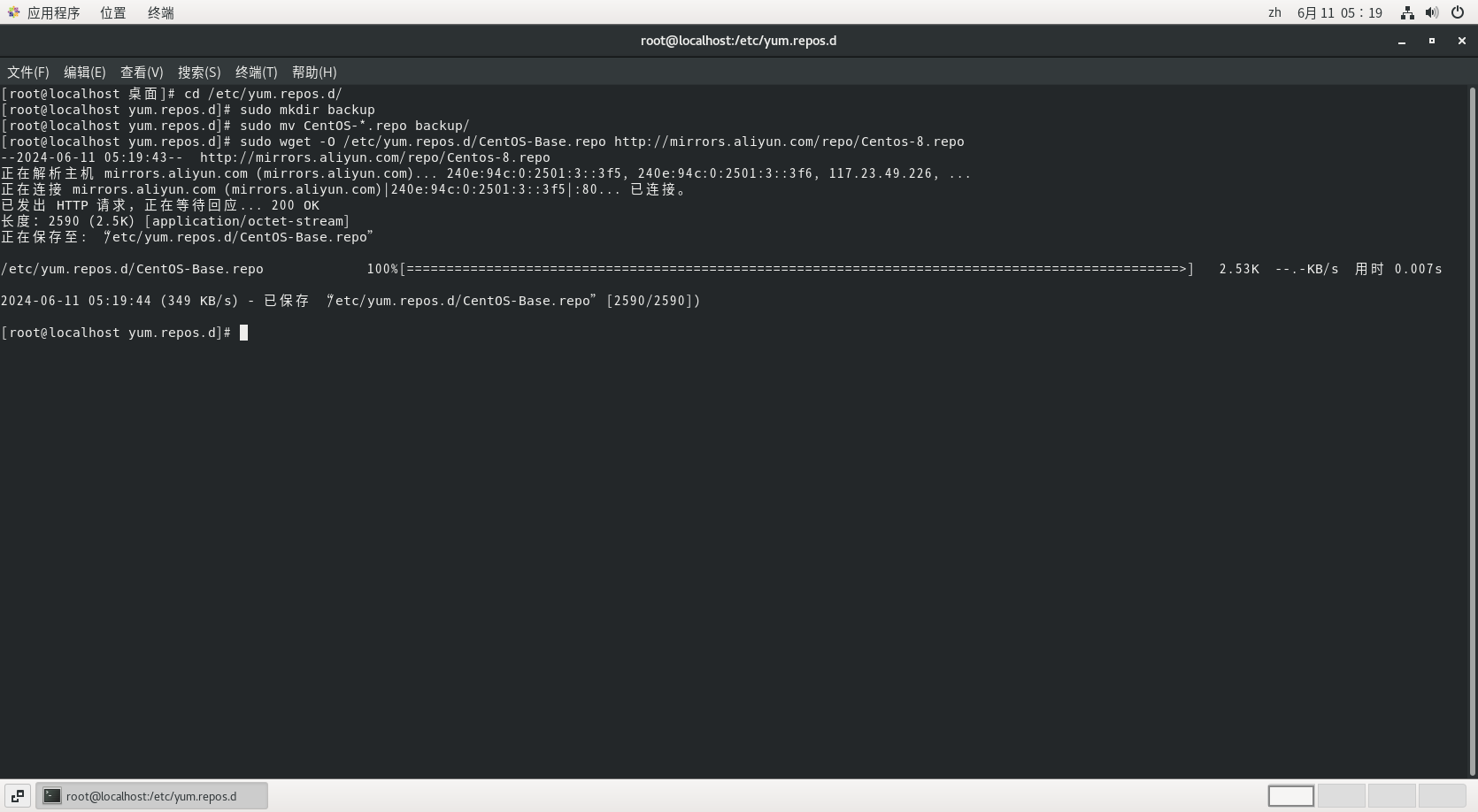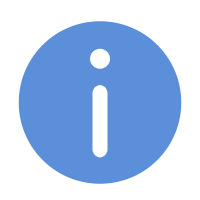域服务器搭建教程(图文教程)
环境
准备两台机器,
客户机:
IP:172.16.1.5
系统:Windows10专业版
域服务器:
IP:172.16.1.6
系统:WindowsServer 2012 R2
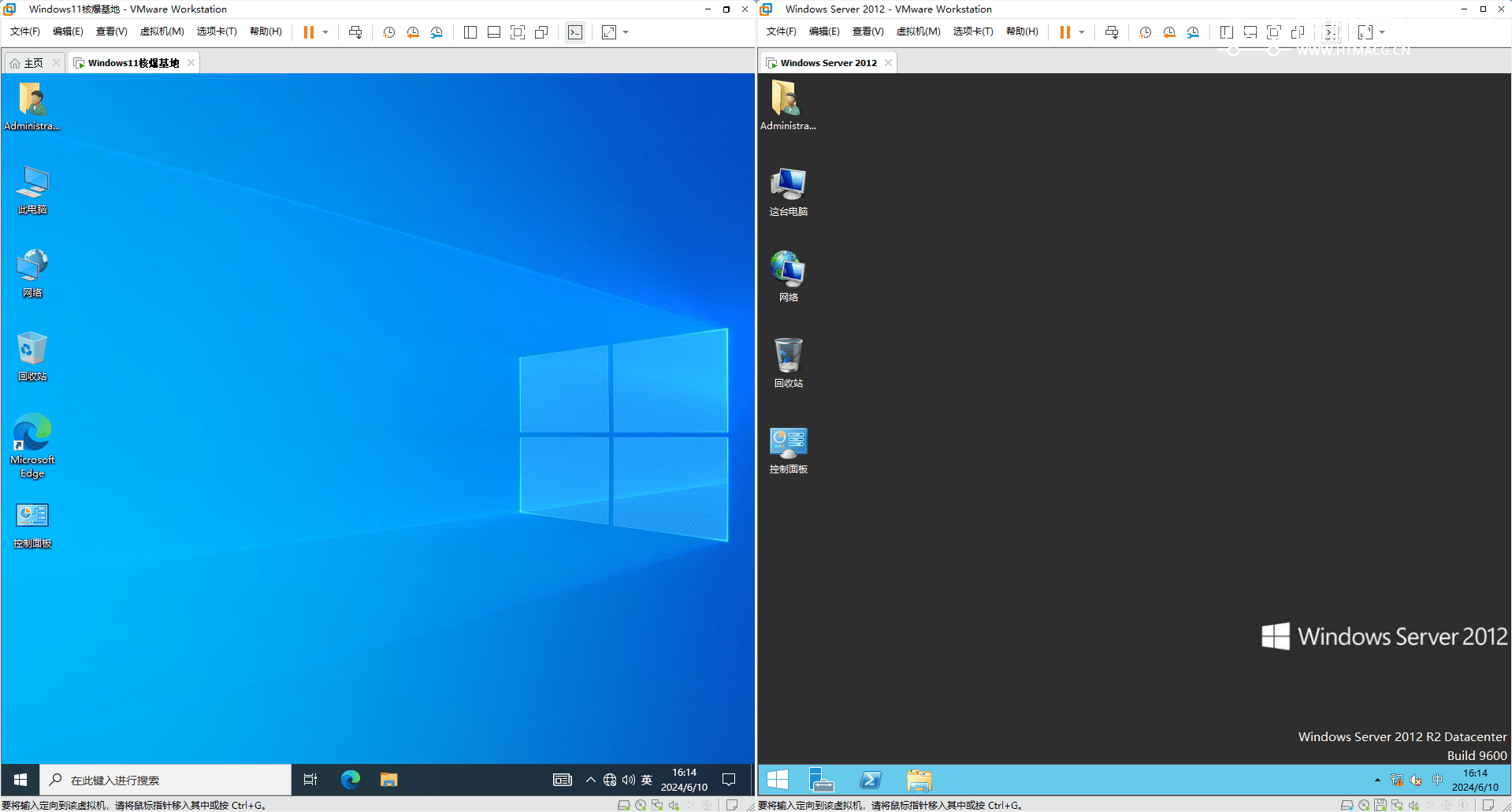
配置固定ip地址
打开控制面板》网络和internent》网络和共享中心》更改适配器》右键ethernet 0 》属性,找到IPV4进行设置,客户机ip地址设置为“172.16.1.5”(这块IP地址可以根据个人来设置,但是前后要保持一致),子网掩码会自动默认为255.255.255.0,默认网关可以不设置,设置首选DNS域服务器IP地址“172.16.1.6”(与ip地址保持一致),可以不设置备用DNS服务器,域服务器这边的DNS设置为“127.0.0.1”。
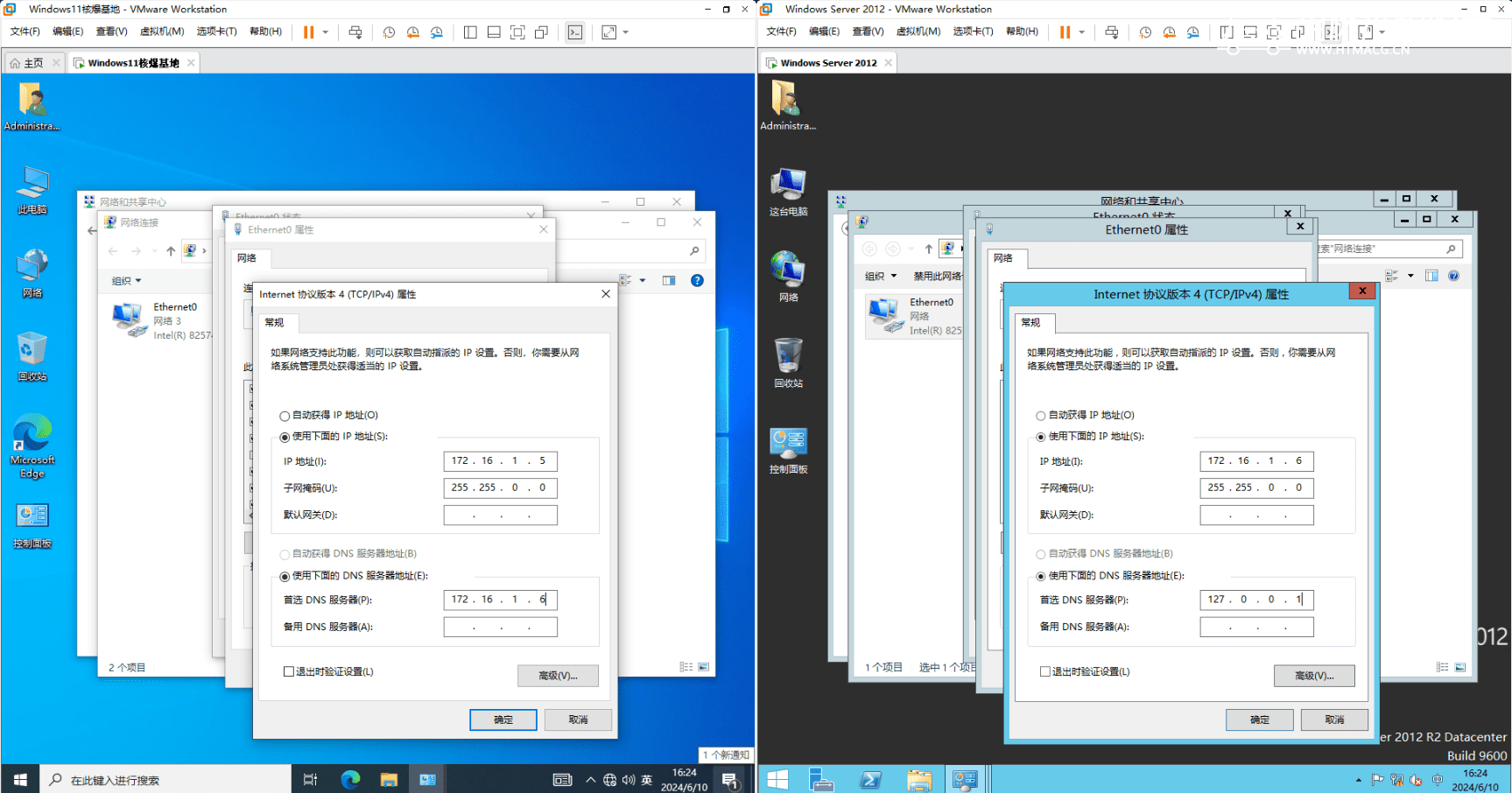
必须确保,两台机器之间必须能ping通。
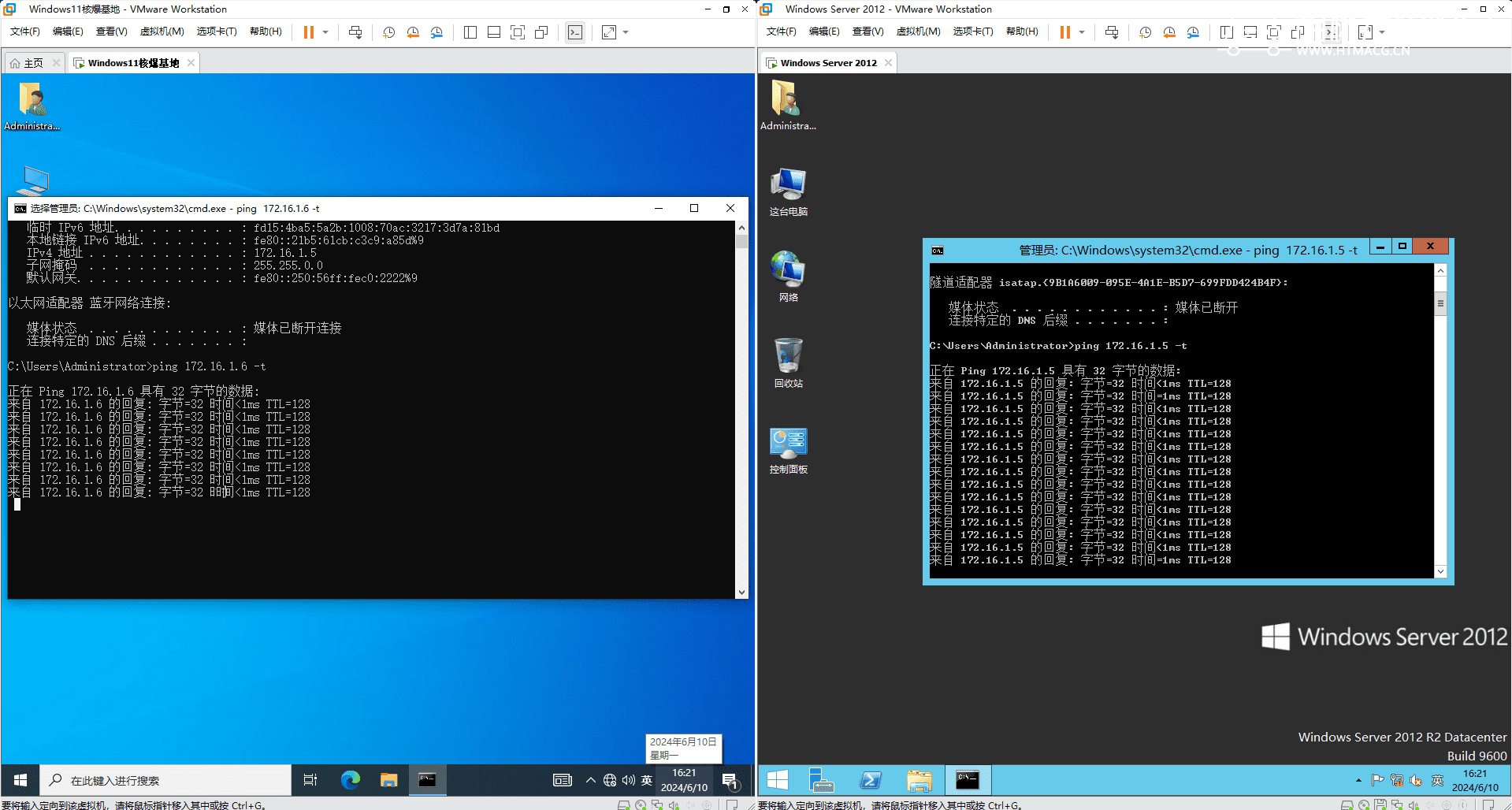
安装域服务
打开Windows 2012 R2的服务器管理器,点击 添加角色和功能,然后一直点下一步直到 服务器角色(前面三个步骤保持默认即可)。
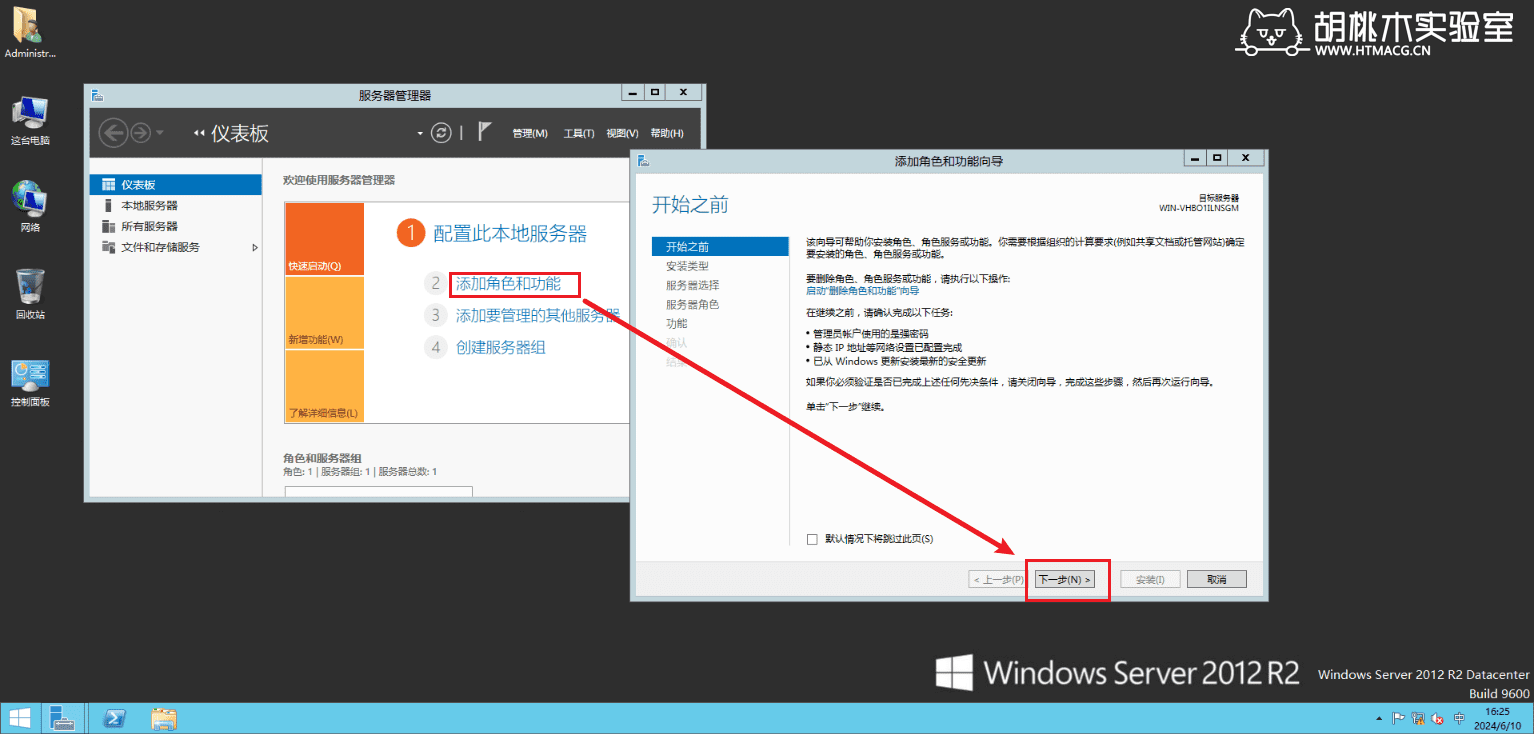
在服务器角色,勾选Active Directory域服务服务器,然后点击添加功能然后一直下一步,最后安装。(剩下的步骤保持默认即可)
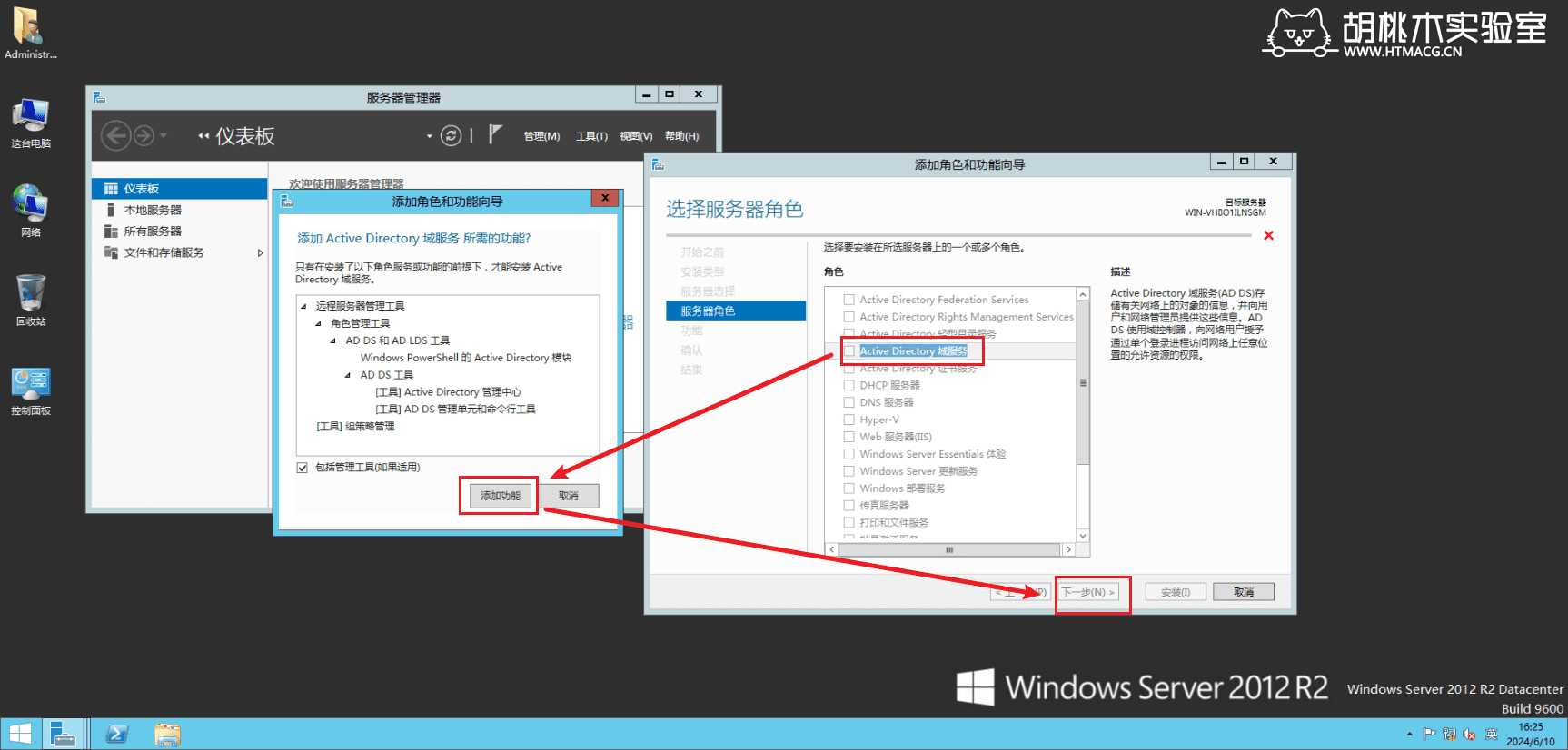
配置域服务
单机右上角的旗帜符号,之后将此服务器提升为域控制器。

添加到新林并设置根域名然后点击下一步。(域名随意,能记住就好)
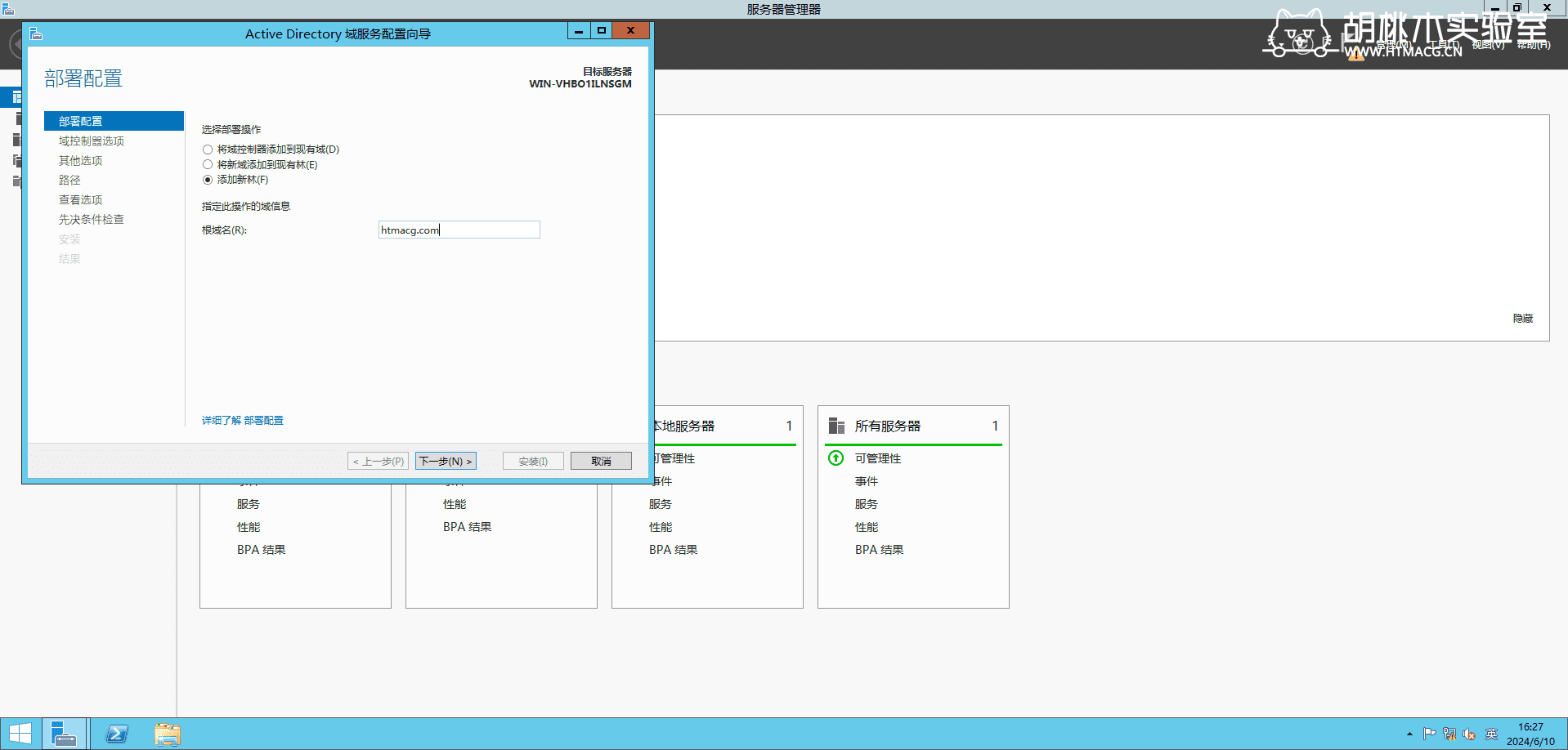
输入目录还原模式密码,然后一直下一步。
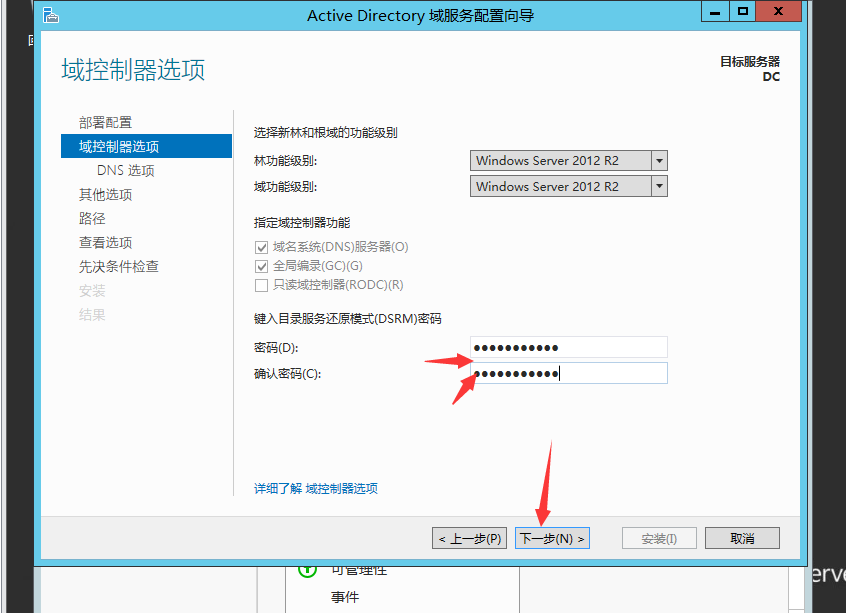
如果进行先决条件检查的时候,提醒administrator的密码强度不够,可以参考这里修改administrator的密码,修改之后,这里还有警告,不过没关系,直接安装即可,安装之后会自动重启。
如果如下图报错,打开cmd输入:
net user administrator/passwordreq:yes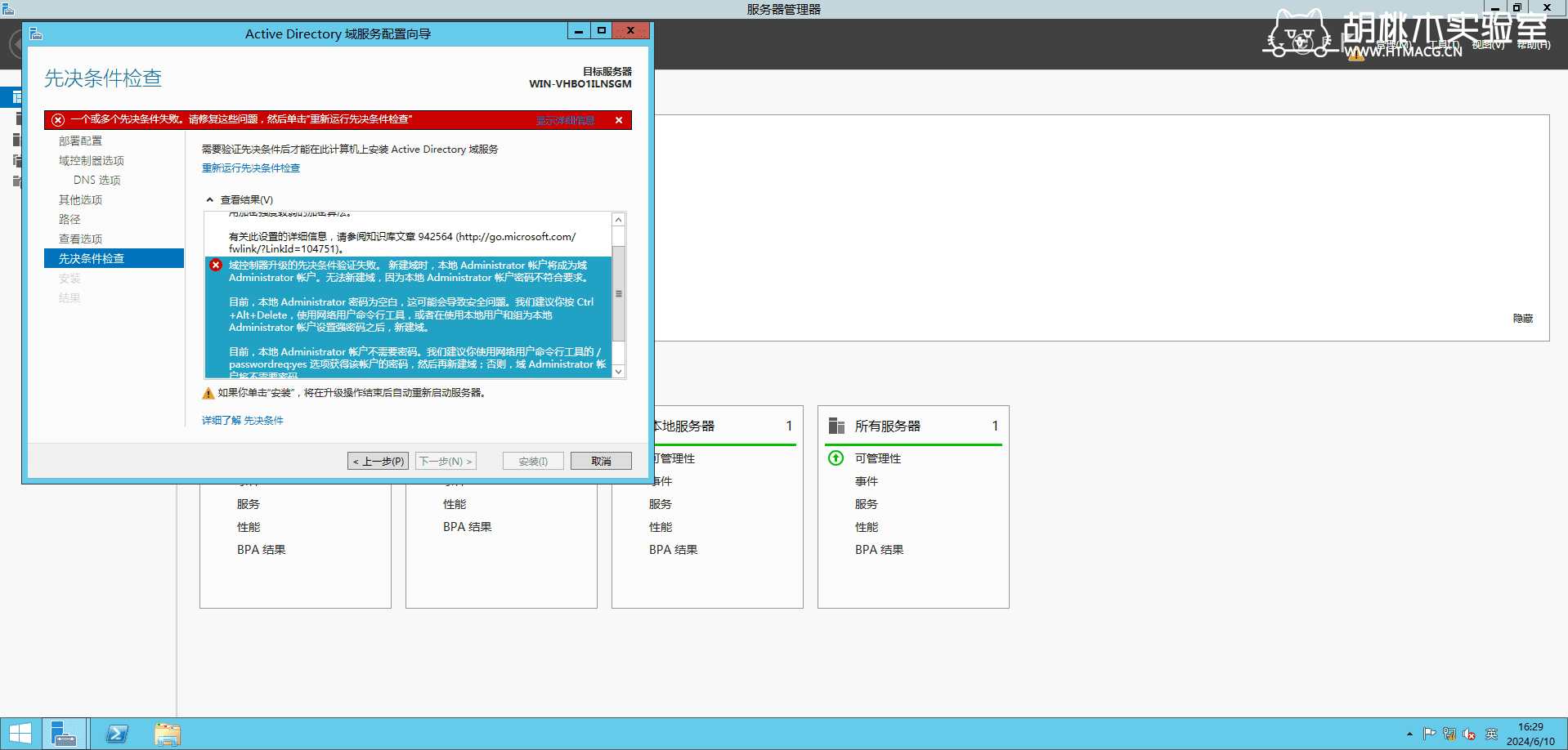
域用户创建和加入组
打卡开始菜单,找到Active Directory域和信任控制器。
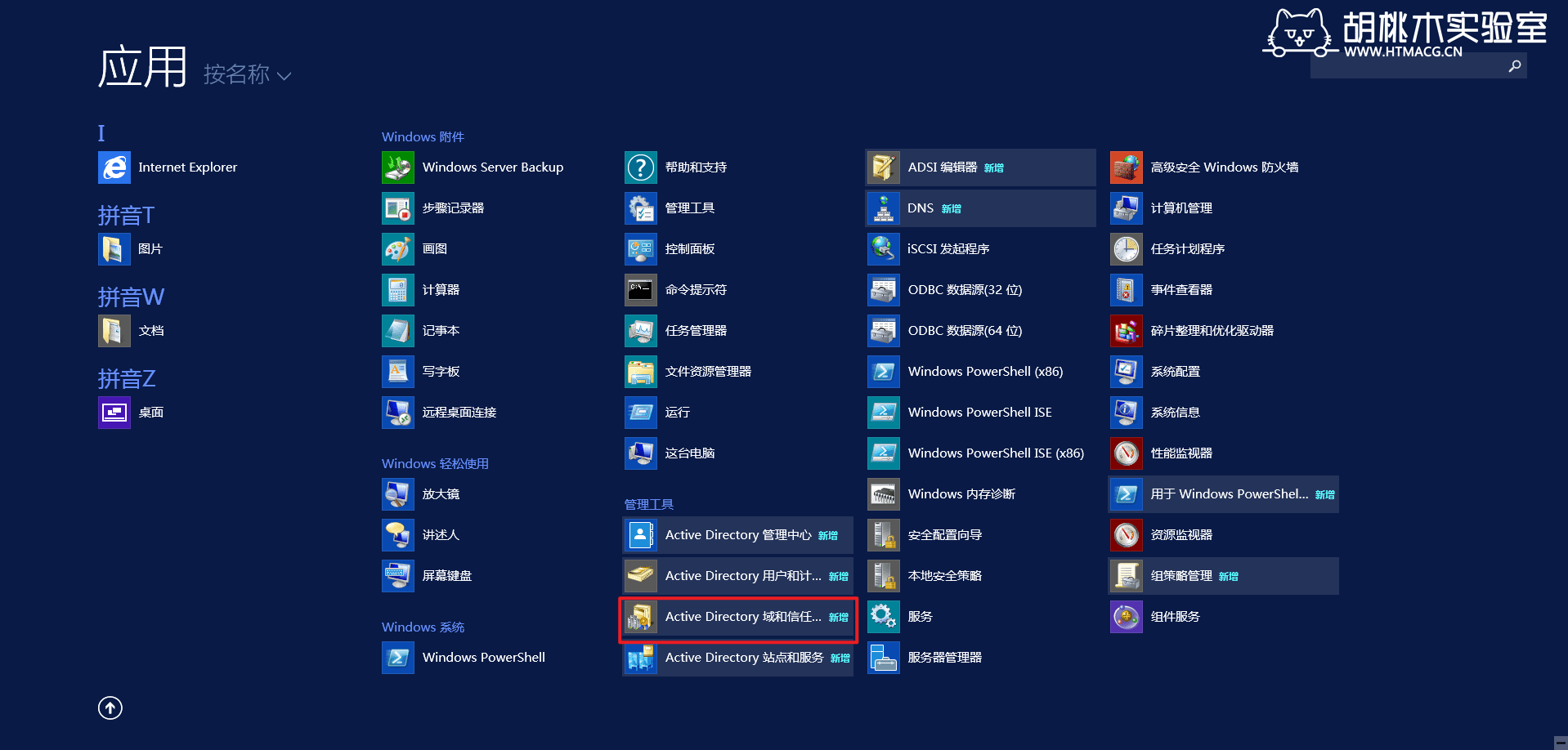
右键根域名点击管理。
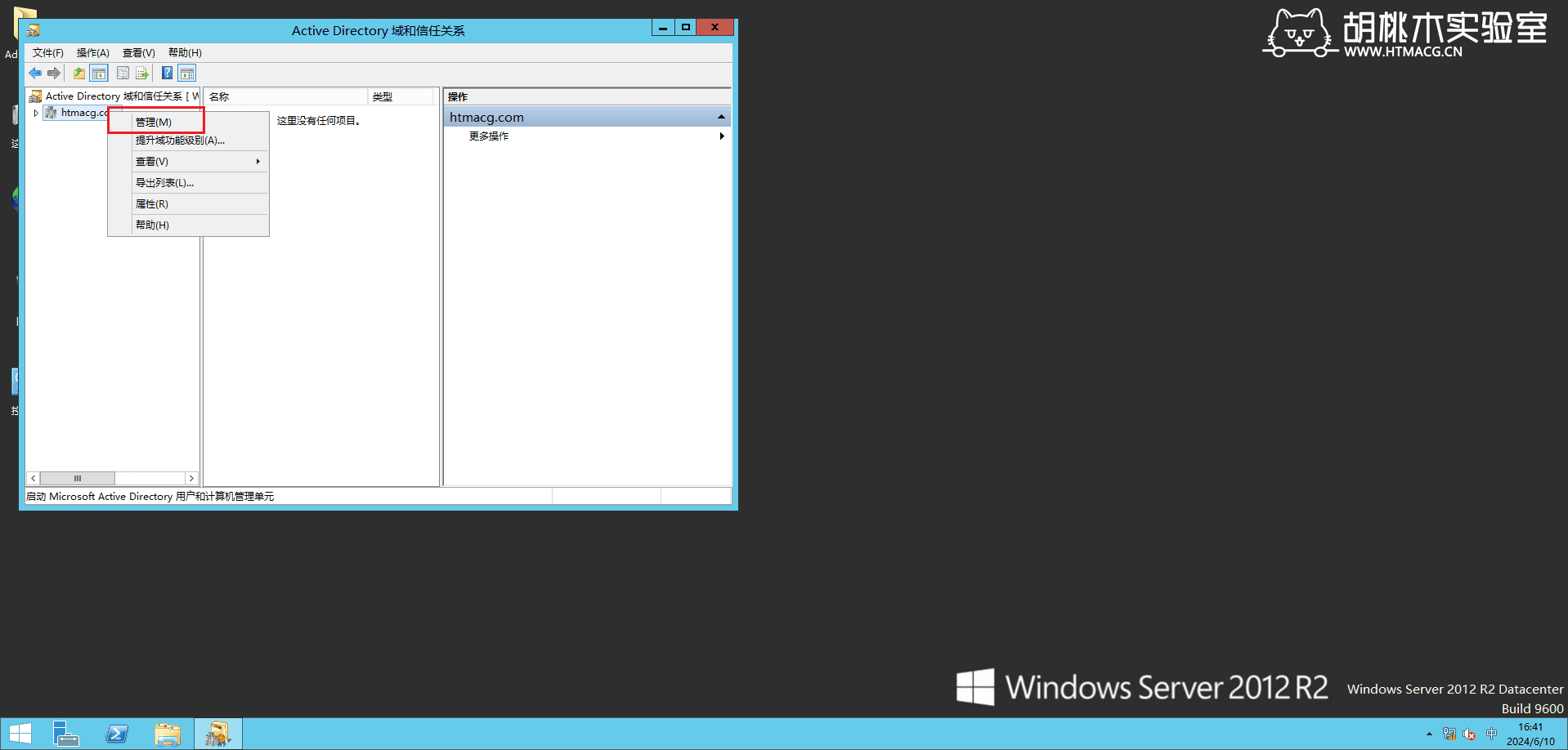
弹出用户和计算机后找到“Users”,在空白处右键,选择新建,用户。
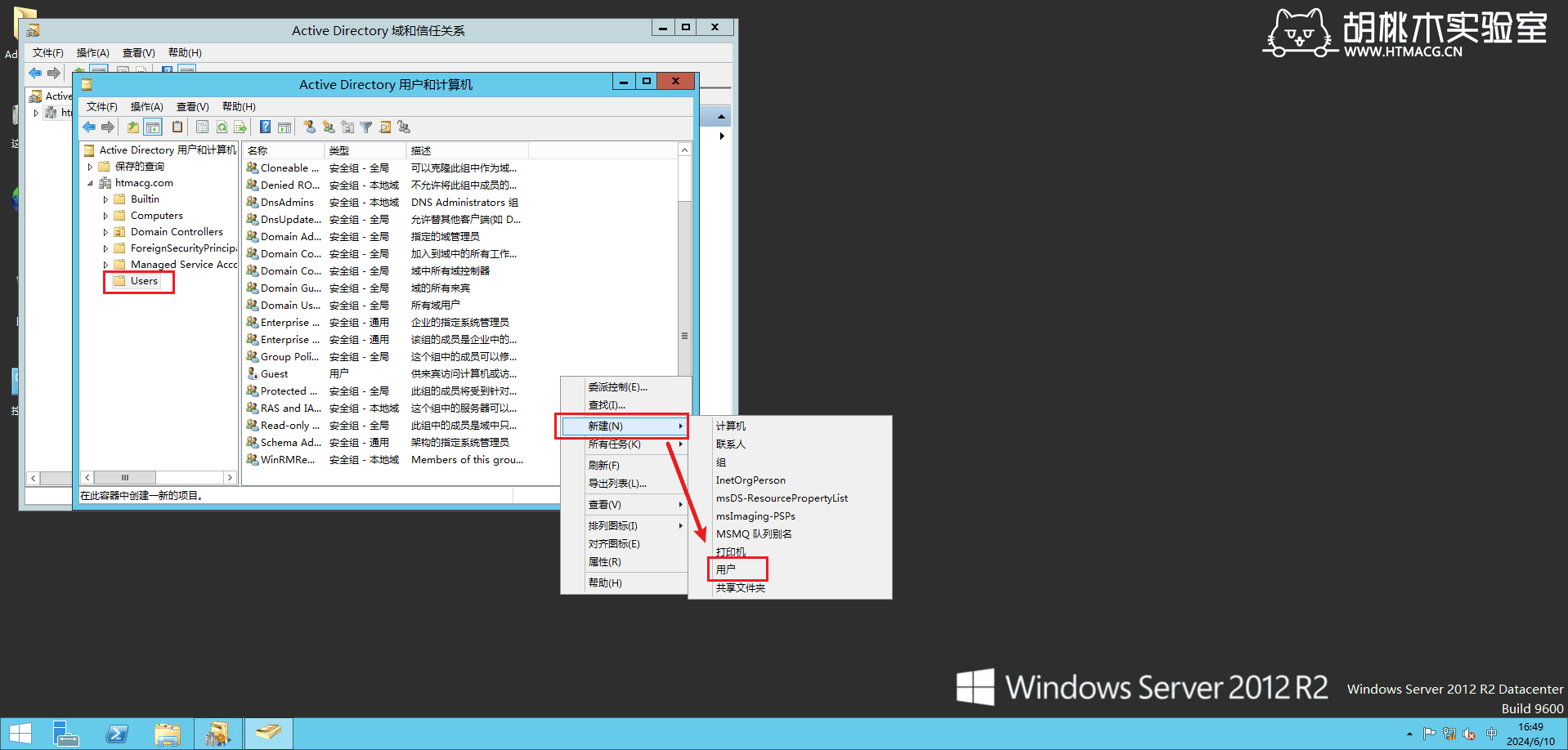
填入“性”“姓名”和登录用户名,之后下一步。

输入密码,勾选上密码永不过期,取消勾选“用户下次登录时更改密码”之后下一步后面点击完成。(密码最好要记住,密码复杂性要合理)
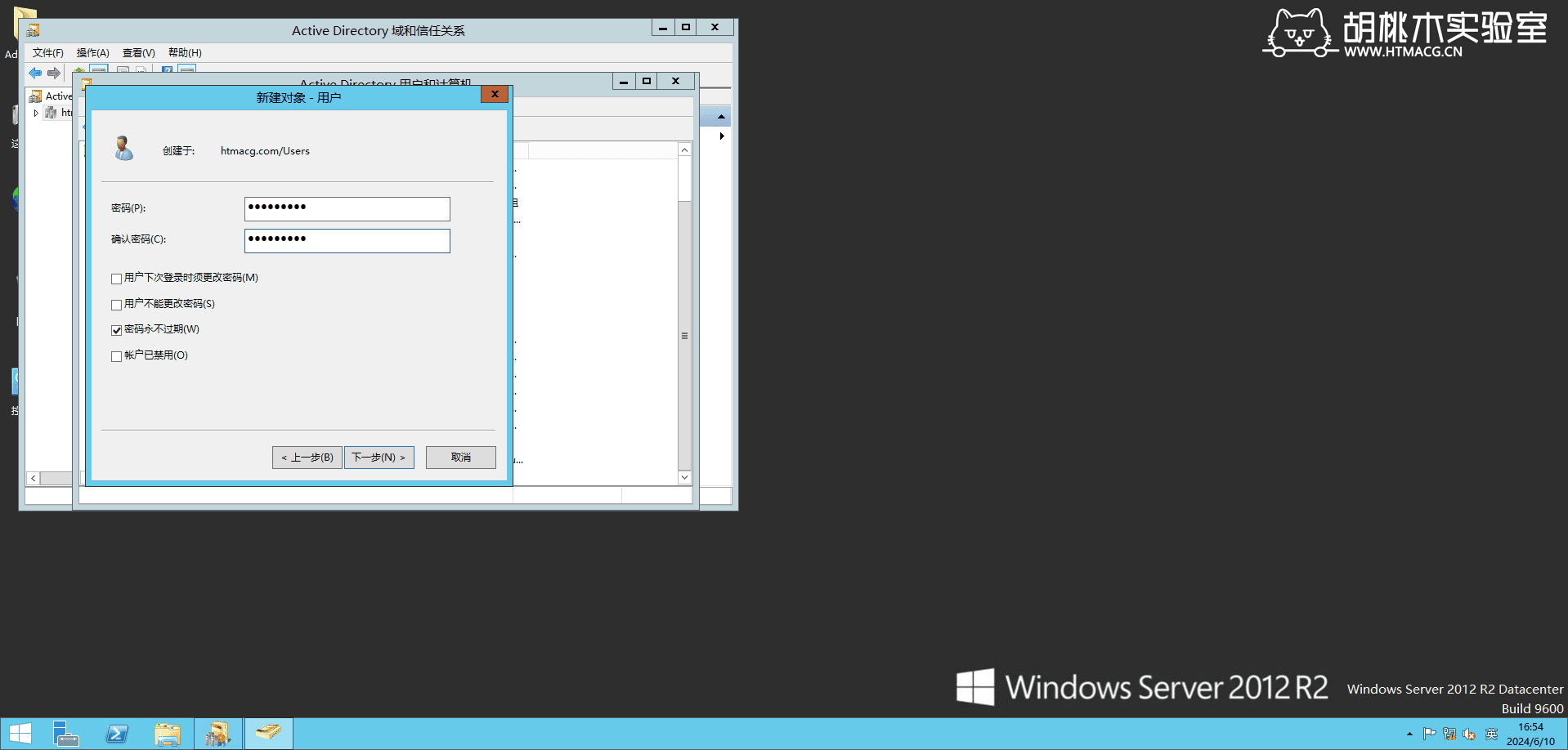
找到“Builtin”,在空白处右键,选择新建,组。
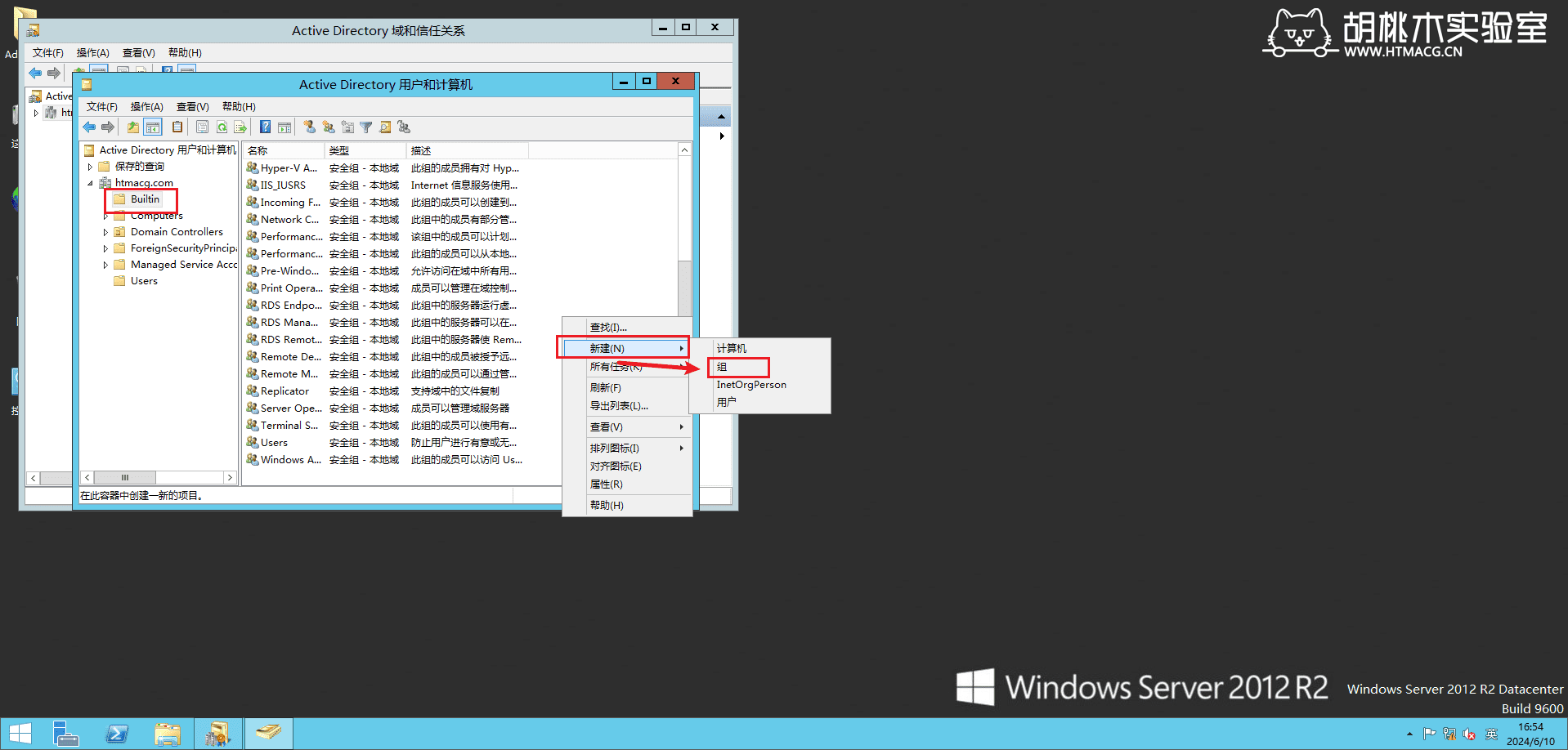
填入组名,组作用域勾选上全局,组类型勾选上安全组,之后下一步,后面点击完成。
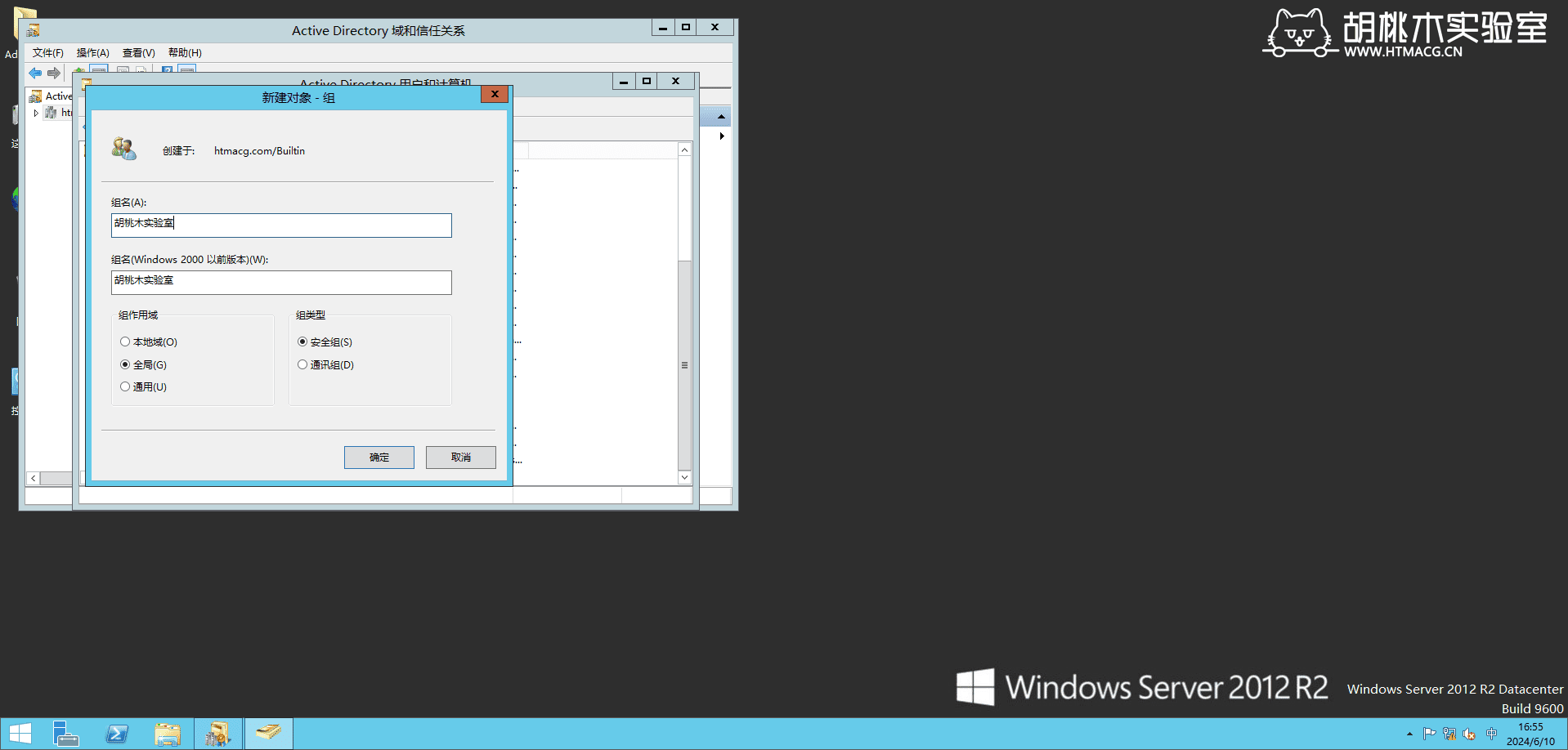
右键创好的组,点击属性,隶属于,添加“administrator”点击确定。

找到成员,添加,输入刚才创号的域用户“user”点击确定。(建议再点击一下检测名称)
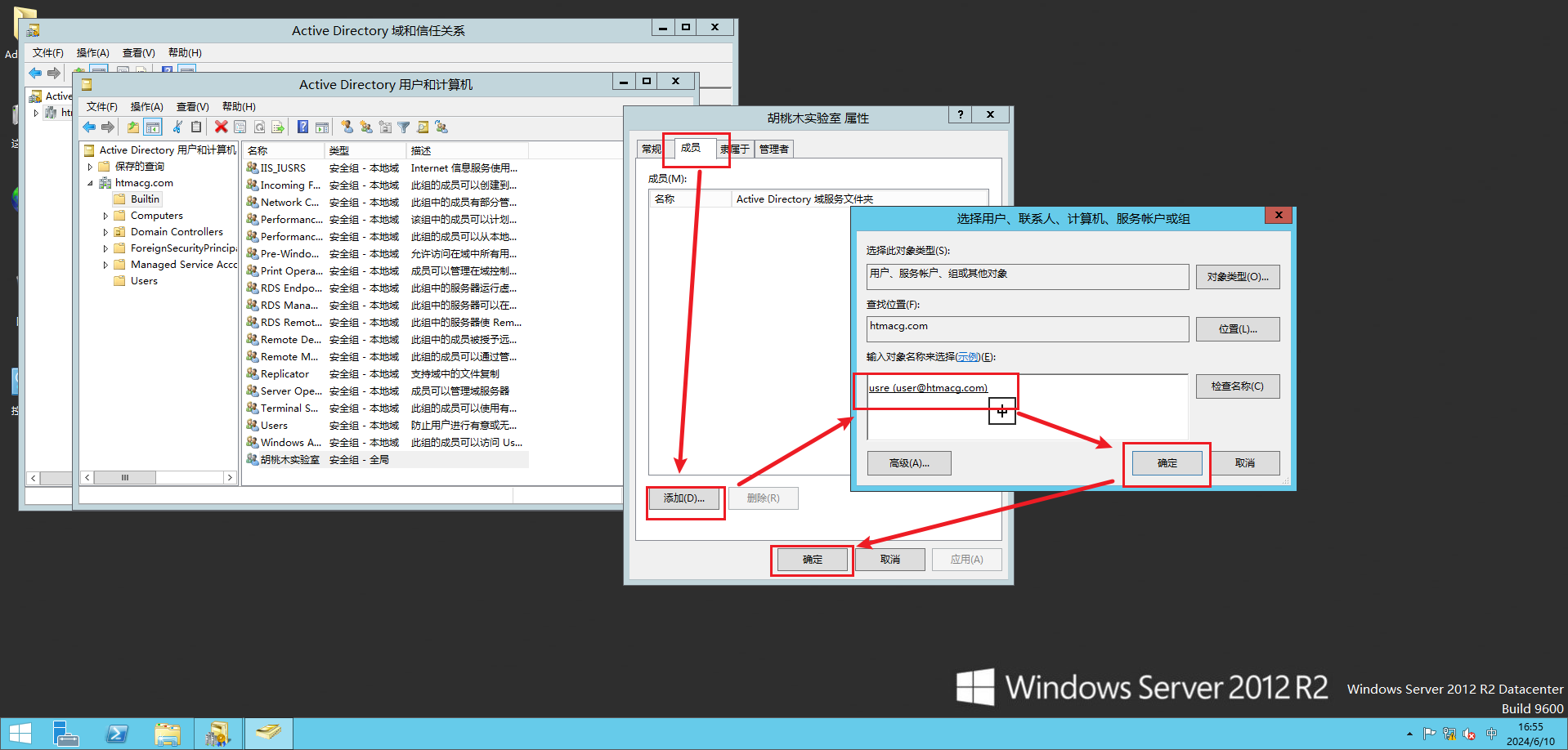
客户机设置域
右键计算机》属性》高级系统设置》计算机名》更改》域,输入刚才创好的跟域名,点击确定。
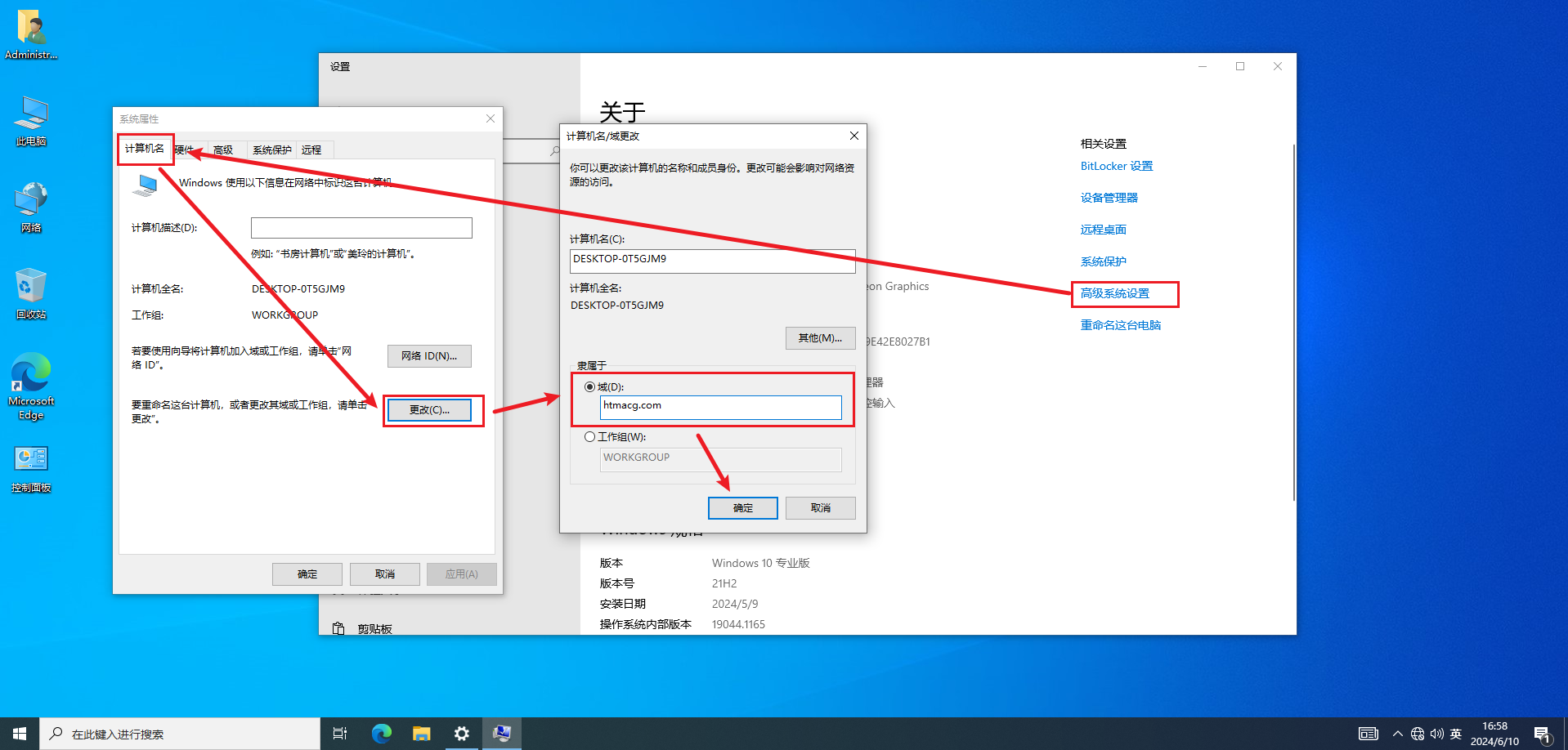
输入刚才创好的域用户和密码,点击确定,完成后重启。
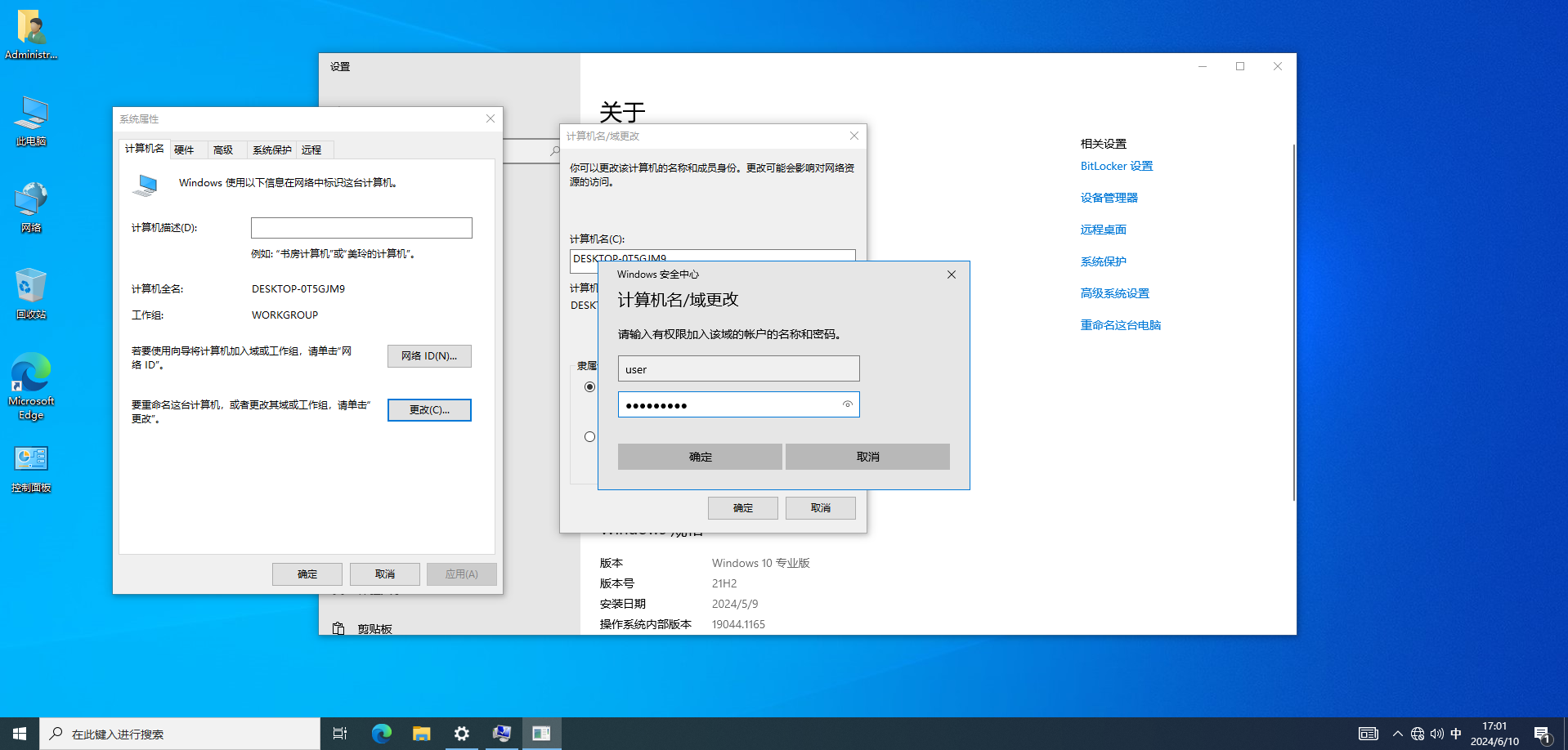
加入域以后效果如下图:
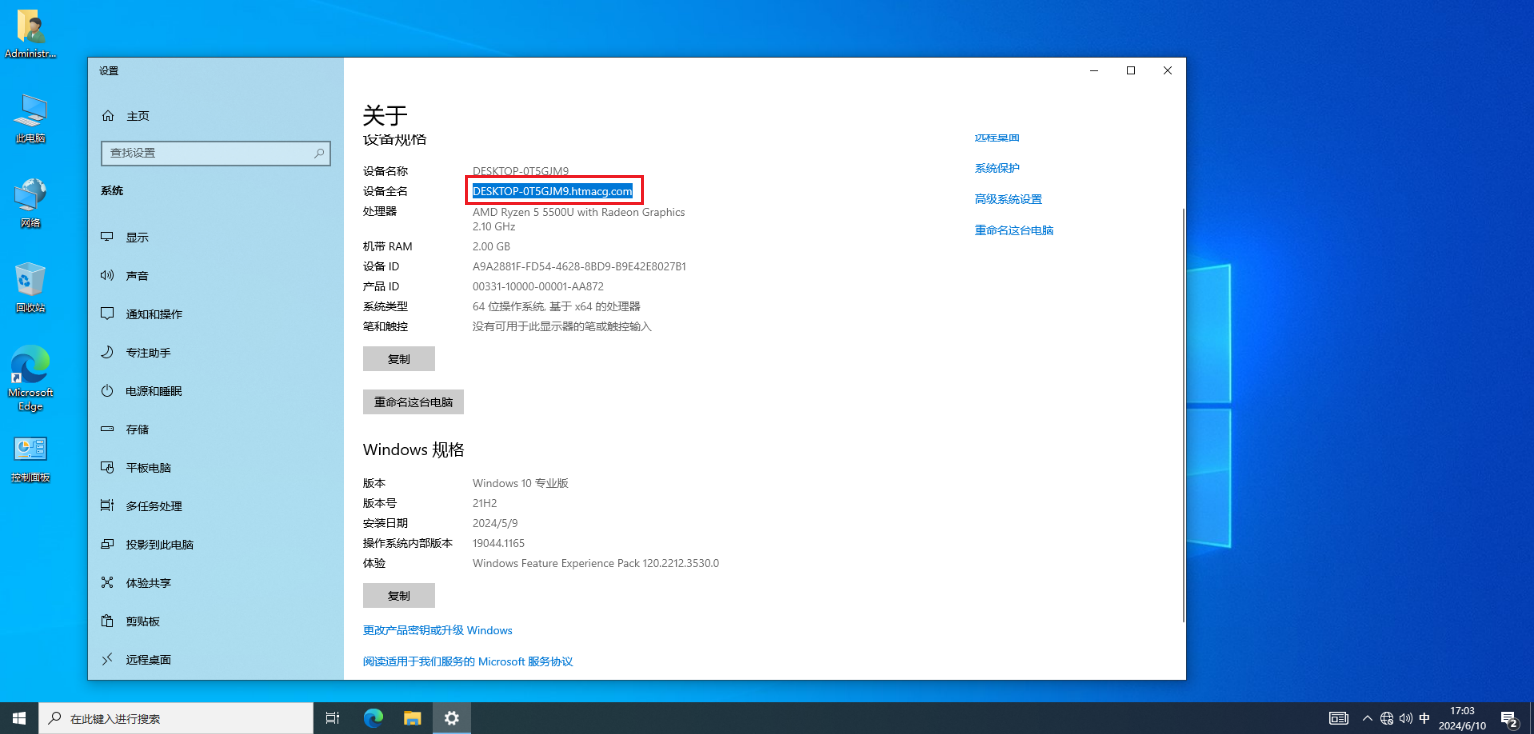
到这里,已经成功创建了一个简单的 Windows 域环境,
----胡桃木实验室编写